Как изменить размер видео с помощью командной строки с помощью FFmpeg в Windows 10
Вы можете уменьшить размер видео, изменить соотношение сторон или разрешение с помощью командной строки с помощью инструмента FFmpeg в (FFmpeg)Windows 10 . В этой статье я покажу вам, как изменить размер видео через интерфейс командной строки в Windows 10 .
FFmpeg — это бесплатное программное обеспечение для обработки видео и аудио с открытым исходным кодом для Windows . Это командная утилита, состоящая из различных библиотек и программ для воспроизведения, потоковой передачи, записи(play, stream, record,) и преобразования(convert) видео- и аудиофайлов. Каждая из его функций может использоваться с соответствующими командами. Он также позволяет изменять размеры видео, и для этого требуется специальная команда изменения размера видео. Давайте посмотрим, что это за команда и какие шаги нужно выполнить, чтобы изменить размер видео с помощью этой команды в Windows 10 .
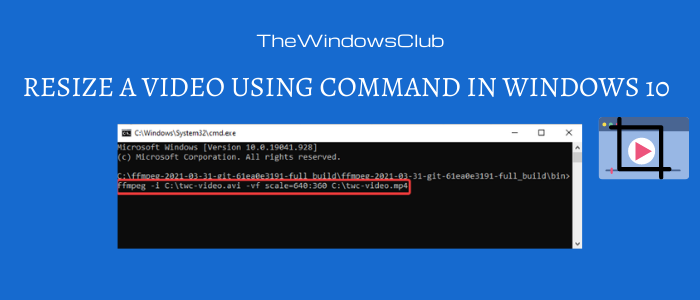
Как изменить размер видео с помощью командной строки(Command-line) через FFmpeg
Шаги по изменению размера видео с помощью команды следующие:
- Загрузите(Download) последнюю версию FFmpeg
- Разархивируйте загруженную папку.
- Запустите командную строку.
- Введите команду изменения размера видео.
Теперь давайте подробно обсудим эти шаги.
Прежде всего, вам нужно скачать FFmpeg с ffmpeg.org, а затем извлечь исполняемые файлы из папки. После этого перейдите в подпапку, где находится файл FFmpeg.exe . Обычно он находится в папке bin основной папки.
Теперь в адресной строке введите « CMD » и нажмите кнопку « Ввод(Enter) » . Это откроет командную строку(Command Prompt) .

В CMD введите команду со следующим синтаксисом, которая используется для изменения размера видео в FFmpeg :
ffmpeg -i <source video> -vf scale=<width>:<height> <output video>
В приведенной выше команде замените <source video> и <output video> полным путем к вашим входным и выходным видеофайлам соответственно. И введите новые размеры видео вместо <width> : <height> .
Пример одной из таких команд:
ffmpeg -i C: wc-video.avi -vf scale=640:360 C: wc-video.mp4

Нажмите кнопку(Press) « Ввод(Enter) » , чтобы выполнить приведенную выше команду изменения размера видео. Он изменит размер вашего видео за несколько секунд или минут, в зависимости от длины вашего видео.
Дополнительные команды изменения размера видео(Video Resizing Commands) для FFmpeg :
Есть несколько других команд изменения размера видео, которые вы можете использовать, например:
- Если вы хотите изменить размер видео до половины его исходного размера, используйте:
scale=w=iw/2:h=ih/2 - Чтобы изменить размер видео в два раза по сравнению с его первоначальным размером, используйте этот синтаксис:
scale=w=2*iw:h=2*ih - Если вы хотите увеличить ширину до 500 пикселей, сохраняя при этом соотношение сторон таким же, как и на входе, используйте:
scale=w='min(500, iw*3/2):h=-1'
Вы можете загрузить инструмент и узнать больше о его командах и синтаксисе на ffmpeg.org .
FFmpeg — отличный инструмент для обработки аудио и видео через интерфейс командной строки(Command Line Interface) . Его изменение размера и другие команды довольно просты в использовании. Итак, попробуйте FFmpeg изменить размеры видео с помощью командной строки в Windows 10 .
Related posts
Access FTP Server с использованием Command Prompt в Windows 10
Как играть RTSP stream через Command Line Interface с использованием FFmpeg
Как пакетный поворот Videos с использованием GUI and Command-line в Windows 10
Outlook Command Line Switches на Windows 10
Список команд DISKPART и как их использовать в Windows 11/10
Как открыть Microsoft Store apps от Command Prompt
DVDVideOSoft: бесплатный Multimedia Software Downloads для Windows 10
Конвертировать ваши любимые видео с 500 Video Converter для Windows 10
Как использовать скрытый видеоредактор в Windows 10
Swiss File Knife - полезный Command Line tool для Windows
Исправить сбой Video TDR (atikmpag.sys) в Windows 10
Как создать Video Contact Sheet в Windows 10
Потоковая передача видео и музыки на консоль Xbox из Windows 10
Как извлечь кадры из видео в Windows 10
Convert CSV до Excel (XLS or XLSX) с использованием Command line в Windows 10
Как убить процесс, используя Command Line в Windows 10
Convert Blu-Ray до BD5/BD9/BD25/MKV с BDtoAVCHD для Windows 10
Как исправить ошибку BSOD при сбое Video TDR в Windows 10
Best бесплатный Sync Audio and Video software в Windows 10
Как поменять Video на ПК Windows 10
